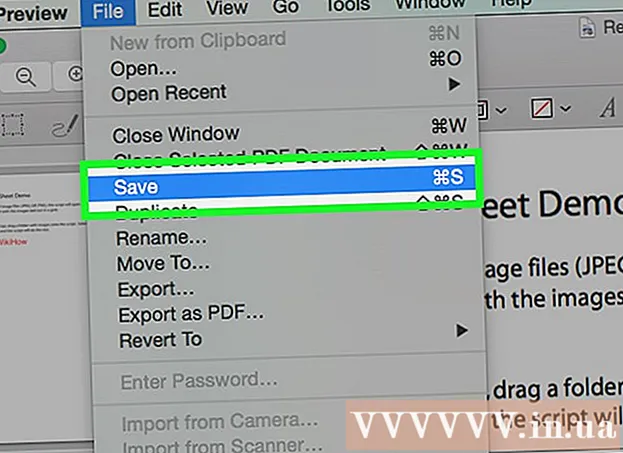Schrijver:
Morris Wright
Datum Van Creatie:
25 April 2021
Updatedatum:
1 Juli- 2024

Inhoud
Het regelmatig controleren en installeren van updates is essentieel om uw computer efficiënt te laten werken. Het installeren van updates lost software- en systeemfouten op en beschermt uw computer tegen virussen en malware. De software-update kan worden uitgevoerd in het venster "Software-update".
Stappen
 1 Open het venster "Software-update".
1 Open het venster "Software-update".- Open het Apple-menu.
- Klik op "Software-update".
 2 U kunt de frequentie van software-updates instellen of automatische updates inschakelen.
2 U kunt de frequentie van software-updates instellen of automatische updates inschakelen.- Vink het vakje aan naast "Controleren op updates" en selecteer vervolgens de updatefrequentie (dagelijks, wekelijks of maandelijks) in het menu aan de rechterkant.
- Vink het vakje aan naast "Updates automatisch downloaden" om automatische updates in te schakelen (het systeem zal u op de hoogte stellen van de update en kan u vragen uw computer opnieuw op te starten).
 3 U kunt op elk moment controleren op software-updates.
3 U kunt op elk moment controleren op software-updates.- Klik op "Nu controleren". De computer zal controleren op beschikbare software-updates en u hiervan op de hoogte stellen.
 4 Selecteer alle beschikbare updates (aanbevolen) of alleen specifieke updates.
4 Selecteer alle beschikbare updates (aanbevolen) of alleen specifieke updates.- Vink het vakje aan naast elke update die u wilt installeren. Als je niet zeker weet welke updates je moet kiezen, lees dan de updatebeschrijving.
 5 Nadat u de installatie van updates hebt voltooid, moet u mogelijk uw computer opnieuw opstarten.
5 Nadat u de installatie van updates hebt voltooid, moet u mogelijk uw computer opnieuw opstarten.- Klik op "Installeren" nadat u de vereiste updates hebt geselecteerd.
- Voer uw accountnaam en wachtwoord in om het installatieproces te starten (of uw beheerdersaccountnaam en wachtwoord als u bent ingelogd met een ander account).
Tips
- Als u de updates die u niet nodig hebt wilt verbergen, vinkt u de vakjes ernaast aan en klikt u op "Inactief maken". Klik op "Ja" in het venster waarin u wordt gevraagd om het verbergen van updates te bevestigen.